Eclipse がプロジェクトをインポートできない理由: 1. プロジェクト フォルダーが存在するかどうかを確認します; 2. プロジェクト フォルダーのパスが正しいかどうかを確認します; 3. プロジェクトを手動で作成します; 4. Eclipse キャッシュをクリアします; 5 . プロジェクト ファイルの構造を確認する; 6. プロジェクトの構成ファイルを確認する; 7. Eclipse ワークスペースをクリーンアップする; 8. Eclipse ビルド パスを確認する; 9. プロジェクトを再インポートする; 10. Eclipse を更新する。詳細な紹介: 1. Eclipse がプロジェクトをインポートする前に、プロジェクト フォルダーが存在するかどうかなどを確認します。

このチュートリアルのオペレーティング システム: Windows 10 システム、DELL G3 コンピューター。
Eclipse がプロジェクトをインポートできない場合は、さまざまな理由が考えられます。以下は、一般的な問題とその解決策の一部です:
1. プロジェクト フォルダーが存在するかどうかを確認します: Eclipse がプロジェクトをインポートする前に、プロジェクト フォルダーがすでに存在し、必要なプロジェクトのドキュメントとリソース。プロジェクト フォルダーが存在しないか、必要なファイルやリソースが含まれている場合は、プロジェクト フォルダーを再ダウンロードするか、作成する必要があります。
2. プロジェクト フォルダーのパスが正しいかどうかを確認します: プロジェクトをインポートするときは、指定されたプロジェクト フォルダーのパスが正しいことを確認する必要があります。そうでないと、Eclipse はプロジェクト フォルダーを認識できません。フォルダーのパスが正しいことを確認し、タイプミスや間違ったパスがないことを確認してください。
3. プロジェクトを手動で作成します: Eclipse がプロジェクトをインポートできない場合は、プロジェクトを手動で作成し、プロジェクト ファイルとリソースをプロジェクトに追加してみてください。 Eclipse で新しい Java プロジェクトを作成し、既存のコードとリソース ファイルをプロジェクトに追加します。
4. Eclipse キャッシュをクリアします: Eclipse キャッシュが原因でプロジェクトのインポートが失敗する場合があります。 Eclipse キャッシュをクリアして、プロジェクトを再インポートしてみてください。 Eclipse を閉じて作業ディレクトリに移動し、「.metadata」フォルダーを見つけて「eclipse」フォルダーを削除します。 Eclipse を再起動し、プロジェクトを再度インポートしてみます。
5. プロジェクトのファイル構造を確認します: プロジェクトのファイル構造が Eclipse の要件を満たしていることを確認します。通常、プロジェクトのファイル構造は、プロジェクト ファイル (.pom ファイルや .classpath ファイルなど) とソース コード フォルダーで構成されます。ファイル構造が正しくない場合は、プロジェクトのファイルとフォルダーを再編成する必要がある場合があります。
6. プロジェクトの構成ファイルを確認します: プロジェクトの構成ファイル (.pom ファイルや .classpath ファイルなど) 内のパスと依存関係が正しく、エラーやエラーがないことを確認します。ない。構成ファイル内のパスが間違っているか、依存関係が欠落していると、プロジェクトをインポートできない場合があります。
7. Eclipse ワークスペースをクリーンアップします: Eclipse ワークスペースに古いプロジェクト データまたは破損したプロジェクト データがある場合は、ワークスペースをクリーンアップしてみてください。メニューバーの「プロジェクト」→「クリーン」を選択し、クリーンアップするプロジェクトを選択して「OK」ボタンをクリックします。ワークスペースをクリーニングすると、間違ったプロジェクト データが消去され、正しいプロジェクト データが再インポートされます。
8. Eclipse のビルド パスを確認します: プロジェクトのビルド パスが正しく構成されていることを確認します。プロジェクトを選択し、「プロパティ」を右クリックして、ポップアップ ウィンドウで「Java ビルド パス」を選択し、すべてのソース コードと依存関係が正しく追加されていることを確認します。ビルド パスが正しく構成されていない場合、プロジェクトがインポートされない可能性があります。
9. プロジェクトを再インポートします: Eclipse からプロジェクトを削除して、再インポートしてみます。メニューバーの「ファイル」→「インポート」を選択し、「一般」→「既存のプロジェクトをワークスペースに」を選択して「次へ」をクリックし、プロジェクトのルートディレクトリを選択して「完了」をクリックします。プロジェクトを再インポートすると、いくつかの一般的な問題が解決される場合があります。
10. Eclipse の更新: 古いバージョンの Eclipse を使用している場合、互換性の問題が発生する可能性があります。 Eclipse の最新バージョンに更新して、プロジェクトを再度インポートしてみてください。 Eclipse の新しいバージョンでは、古いバージョンに存在するいくつかの問題が修正され、互換性が向上する可能性があります。
上記のいずれの方法でも問題が解決しない場合は、環境およびプロジェクトに固有の他の要因が原因である可能性があります。この場合、検索エンジンや開発コミュニティで関連する問題を検索したり、経験豊富な開発者に特定の問題を解決するための支援を求めたりすることができます。
以上がEclipse がプロジェクトをインポートできないのはなぜですか?の詳細内容です。詳細については、PHP 中国語 Web サイトの他の関連記事を参照してください。
 Javaプラットフォームの独立性:異なるOSとの互換性May 13, 2025 am 12:11 AM
Javaプラットフォームの独立性:異なるOSとの互換性May 13, 2025 am 12:11 AMjavaachievesplatformentenceTheTheTheJavavirtualMachine(JVM)、CodetorunondifferentoperatingSystemswithOutModification.thejvmcompilesjavacodeplatform-IndopentedbyTecodeを承認することを許可します
 Javaをまだ強力にしている機能May 13, 2025 am 12:05 AM
Javaをまだ強力にしている機能May 13, 2025 am 12:05 AMjavaispowerfulfulduetoitsplatformindepentence、object-orientednature、richstandardlibrary、performancecapability、andstrongsecurityfeatures.1)platformendependenceallowseplicationStorunonaydevicesupportingjava.2)オブジェクト指向のプログラマン型
 トップJava機能:開発者向けの包括的なガイドMay 13, 2025 am 12:04 AM
トップJava機能:開発者向けの包括的なガイドMay 13, 2025 am 12:04 AM上位のJava関数には、次のものが含まれます。1)オブジェクト指向プログラミング、サポートポリ型、コードの柔軟性と保守性の向上。 2)例外処理メカニズム、トライキャッチ式ブロックによるコードの堅牢性の向上。 3)ゴミ収集、メモリ管理の簡素化。 4)ジェネリック、タイプの安全性の向上。 5)コードをより簡潔で表現力豊かにするためのAMBDAの表現と機能的なプログラミング。 6)最適化されたデータ構造とアルゴリズムを提供するリッチ標準ライブラリ。
 Javaは本当にプラットフォームが独立していますか?どのように「一度書く、どこでも実行」が機能する方法May 13, 2025 am 12:03 AM
Javaは本当にプラットフォームが独立していますか?どのように「一度書く、どこでも実行」が機能する方法May 13, 2025 am 12:03 AMjavaisnotentirelylylyplatformedent dueTojvmvariations andNativeCodeIntegration、ButlargelyHoldSitsworapromise.1)JavacompilestobyteCoderunbythejvm、Cross-Platformexecution.2を許可します
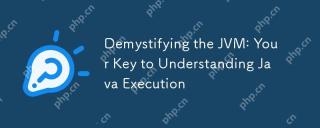 JVMの分解:Javaの実行を理解するための鍵May 13, 2025 am 12:02 AM
JVMの分解:Javaの実行を理解するための鍵May 13, 2025 am 12:02 AMthejavavirtualmachine(jvm)isanabstractcomputingmachineculucialforjavaexecutionsiTrunsjavabytecode、「writeonce、runaynay "capability
 Javaはまだ新機能に基づいた良い言語ですか?May 12, 2025 am 12:12 AM
Javaはまだ新機能に基づいた良い言語ですか?May 12, 2025 am 12:12 AMJavaremainsagoodlanguagedueToitscontinuousevolution androbustecosystem.1)lambdaexpressionsenhancecodereadability andenableFunctionalprogramming.2)streamsalowsolowsolfisitydataprocessing、特に特にlagedatasets.3)硬化系系統系系統系系統系系統
 何がJavaを素晴らしいものにしますか?主な機能と利点May 12, 2025 am 12:11 AM
何がJavaを素晴らしいものにしますか?主な機能と利点May 12, 2025 am 12:11 AMJavaisgreatduetoitsplatformindependence、robustoopsupport、extensiveLibraries、andstrongCommunity.1)PlatformentepenteviajvMallowsCodeTorunonVariousPlatforms.2)oopeatureSlikeEncapsulation、遺伝、およびポリモ系系統型皮下皮質皮下Rich
 トップ5のJava機能:例と説明May 12, 2025 am 12:09 AM
トップ5のJava機能:例と説明May 12, 2025 am 12:09 AMJavaの5つの主要な特徴は、多型、Lambda Expressions、StreamSapi、ジェネリック、例外処理です。 1。多型により、さまざまなクラスのオブジェクトを一般的なベースクラスのオブジェクトとして使用できます。 2。Lambda式は、コードをより簡潔にし、特にコレクションやストリームの処理に適しています。 3.ストリームサピは、大規模なデータセットを効率的に処理し、宣言操作をサポートします。 4.ジェネリックは、タイプの安全性と再利用性を提供し、型刻印中にタイプエラーがキャッチされます。 5.例外処理は、エラーをエレガントに処理し、信頼できるソフトウェアを作成するのに役立ちます。


ホットAIツール

Undresser.AI Undress
リアルなヌード写真を作成する AI 搭載アプリ

AI Clothes Remover
写真から衣服を削除するオンライン AI ツール。

Undress AI Tool
脱衣画像を無料で

Clothoff.io
AI衣類リムーバー

Video Face Swap
完全無料の AI 顔交換ツールを使用して、あらゆるビデオの顔を簡単に交換できます。

人気の記事

ホットツール

SecLists
SecLists は、セキュリティ テスターの究極の相棒です。これは、セキュリティ評価中に頻繁に使用されるさまざまな種類のリストを 1 か所にまとめたものです。 SecLists は、セキュリティ テスターが必要とする可能性のあるすべてのリストを便利に提供することで、セキュリティ テストをより効率的かつ生産的にするのに役立ちます。リストの種類には、ユーザー名、パスワード、URL、ファジング ペイロード、機密データ パターン、Web シェルなどが含まれます。テスターはこのリポジトリを新しいテスト マシンにプルするだけで、必要なあらゆる種類のリストにアクセスできるようになります。

DVWA
Damn Vulnerable Web App (DVWA) は、非常に脆弱な PHP/MySQL Web アプリケーションです。その主な目的は、セキュリティ専門家が法的環境でスキルとツールをテストするのに役立ち、Web 開発者が Web アプリケーションを保護するプロセスをより深く理解できるようにし、教師/生徒が教室環境で Web アプリケーションを教え/学習できるようにすることです。安全。 DVWA の目標は、シンプルでわかりやすいインターフェイスを通じて、さまざまな難易度で最も一般的な Web 脆弱性のいくつかを実践することです。このソフトウェアは、

ドリームウィーバー CS6
ビジュアル Web 開発ツール

AtomエディタMac版ダウンロード
最も人気のあるオープンソースエディター

Dreamweaver Mac版
ビジュアル Web 開発ツール






